Cara Mengganti Email Facebook

Nah dalam kesempatan kali ini Teknoinside akan kembali membahas tips seputar Facebook. Seperti yang sudah disebutkan diatas bahwa untuk bisa menggunakan sosial media yang satu ini biasanya kita membutuhkan sebuah email.
Banyak orang yang bertanya, “apakah alamat email yang digunakan untuk sebuah akun FB bisa diganti?”. Jawabannya adalah tentu saja bisa, kalian bebas untuk menambah ataupun menghapus alamat email yang tertaut di akun FB tersebut.
Ada banyak alasan mengapa seseorang memutuskan untuk mengganti alamat email untuk akun FB mereka. Beberapa karena email yang lama lupa password sehingga diganti yang baru.
Ada juga yang ingin menambahkan alamat email baru agar nantinya lebih mudah diingat. Maka kita akan mengulas lengkap tentang cara mengganti email facebook di hp dan laptop pc.
Selain itu kita juga bisa menambahkan email baru ke akun FB untuk memberikan keamanan tambahan. Sehingga apila suatu hari nanti akun kita dihack atau lupa password, bisa dengan mudah recovery menggunakan akun tersebut.
Baca Juga: Cara Membuat Akun Facebook.
Cara Mengganti Email Facebook
Jika kamu juga punya alasan kuat untuk mengubah email untuk akun Facebook, silahkan ikuti panduan berikut ini :
1. Cara Mengganti Email Facebook di Laptop
Untuk para pengguna PC dan komputer, bisa melakukan penambahan email baru ke akun facebook lewat browser seperti chrome operamini atau firefox. Tutorial lengkapnya bisa kalian cek di bawah ini.
- Pertama-tama, silahkan login terlebih dahulu ke akun facebook yang ingin kalian ganti emailnya. Bisa langsung masuk melalui browser favorit kalian masing-masing.
- Apabila sudah berhasil login dan masuk ke beranda, klik pada ikon segitiga di pojok kanan atas kemudian pilih menu Pengaturan & Privasi.
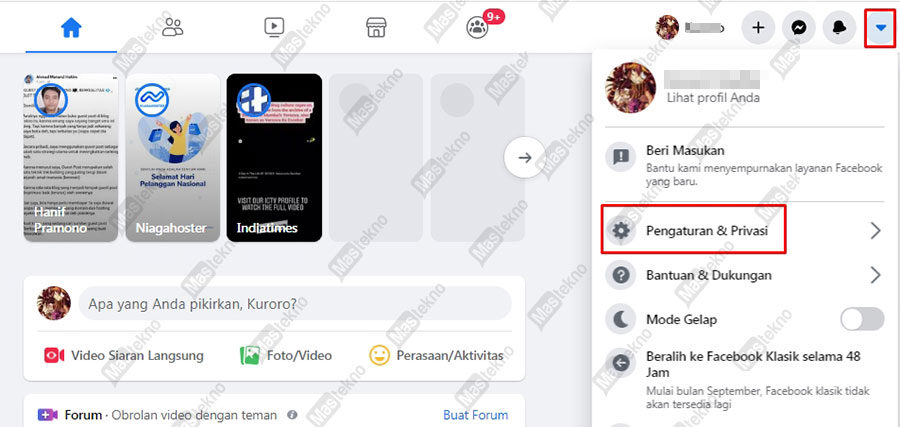
- Setelah itu akan muncul beberapa opsi lain lagi, pilihlah Pengaturan/Setting untuk melihat informasi akun.
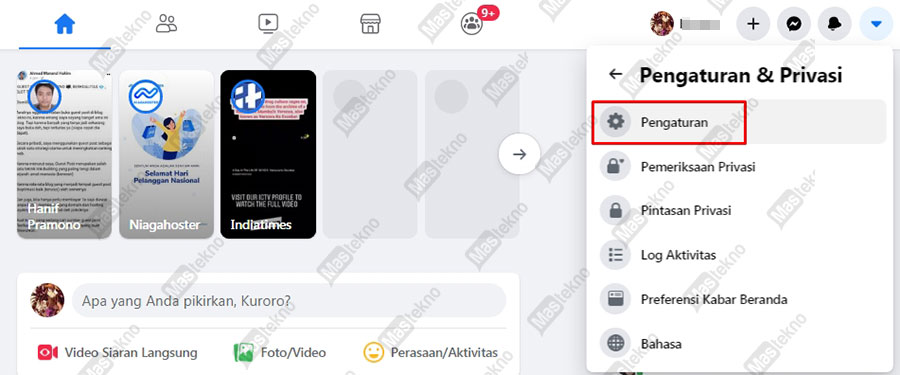
- Selanjutnya, pada bagian pengaturan umum ada opsi Kontak yang berisi email facebook kalian yang sekarang. Untuk menggantinya, silahkan klik Edit terlebih dahulu.
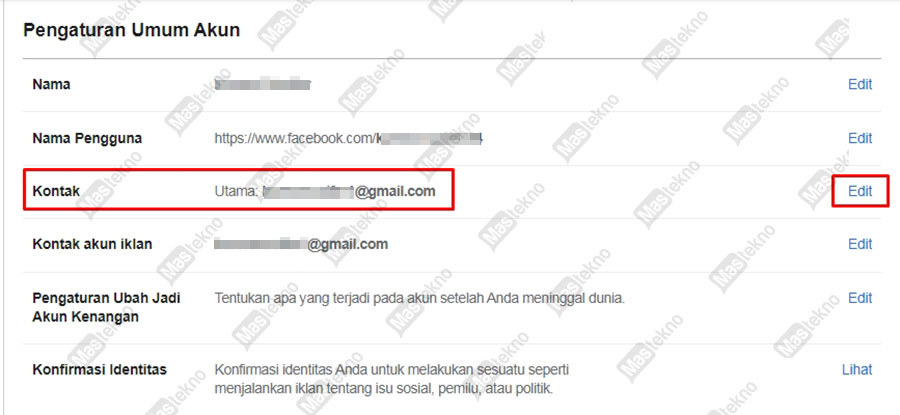
- Kemudian pilih Tambahkan email atau nomor ponsel lain, dan lanjut ke langkah berikutnya.
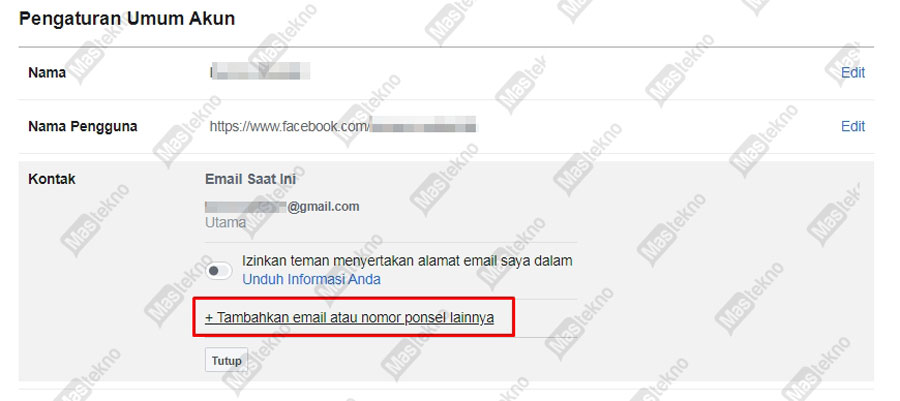
- Silahkan masukan alamat email baru yang ingin kalian gunakan. Pastikan bahwa kalian juga memiliki akses ke email tersebut, kemudian klik Tambahkan.
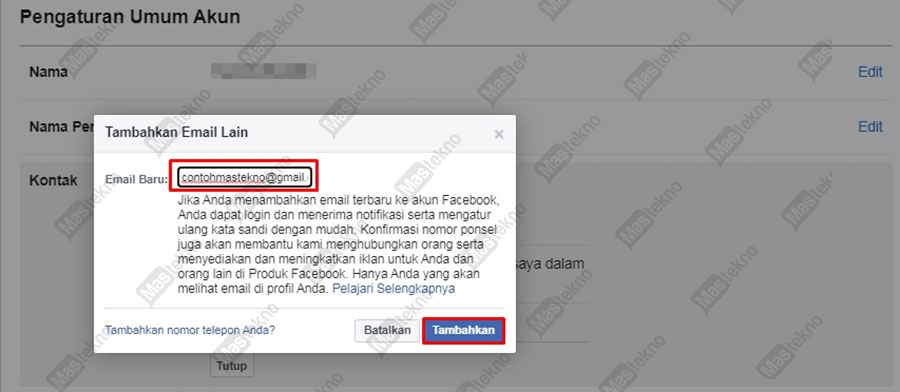
- Setelah itu akan muncul notif seperti di bawah yang menandakan bahwa email telah berhasil ditambahkan.
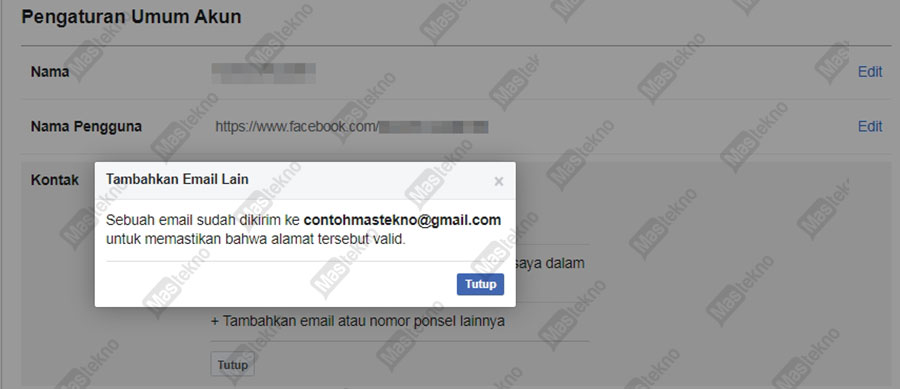
- Nah yang perlu kalian lakukan sekarang adalah memverifikasinya dengan mengecek inbox email tersebut dan klik link yang dikirimkan oleh tim facebook kesana.
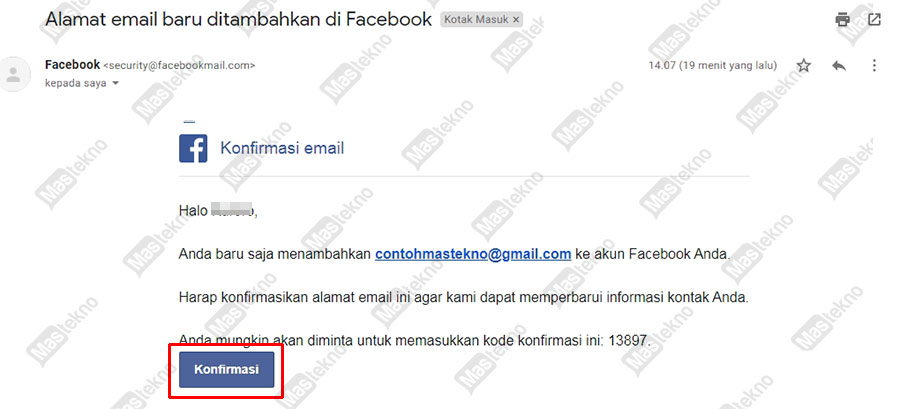
- Dengan begitu email baru sudah berhasil dimasukkan, apabila kalian ingin menggantikan email lama dengan yang baru cukup pilih Jadikan Email Utama. Mudah bukan?
Baca Juga: Cara Menghapus Akun Facebook.
2. Menambahkan Email Facebook di Android
Sementara itu, bagi yang menggunakan smartphone bisa langsung melakukan pergantian email dari aplikasi facebook. Cara ini tentu akan lebih mudah dan praktis daripada harus mengakses akun melalui browser di HP android.
- Pertama, silahkan buka menu dengan tap ikon di bagian pojok kanan atas.
- Pilih pengaturan & privasi kemudian tap opsi pengaturan.

- Pada bagian ini, pilih menu Informasi Pribadi untuk melihat data akun facebook.
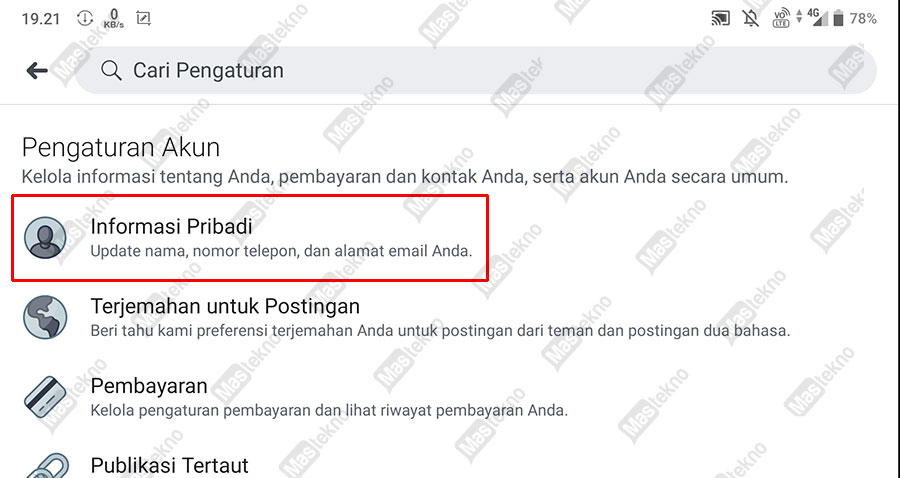
- Selanjutnya ada beberapa opsi yang tersedia, pilih info kontak untuk mengecek email di akun tersebut.
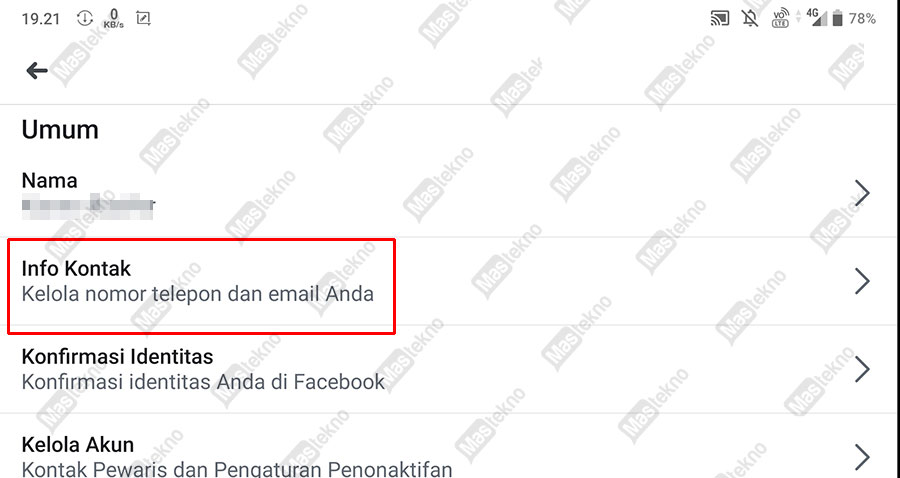
- Jika ingin menambahkan email baru, tap pada opsi Tambahkan Alamat Email.
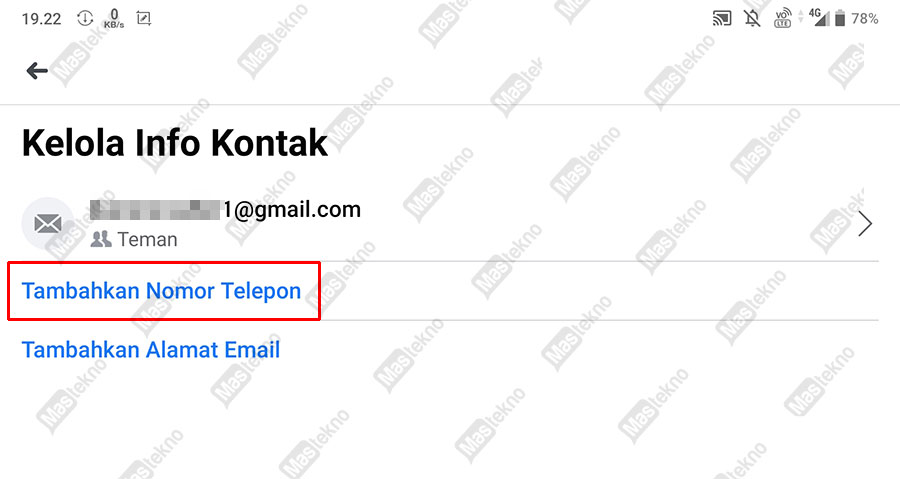
- Langkah selanjutnya masukkan alamat email aktif kalian, kemudian tap Tambahkan email.
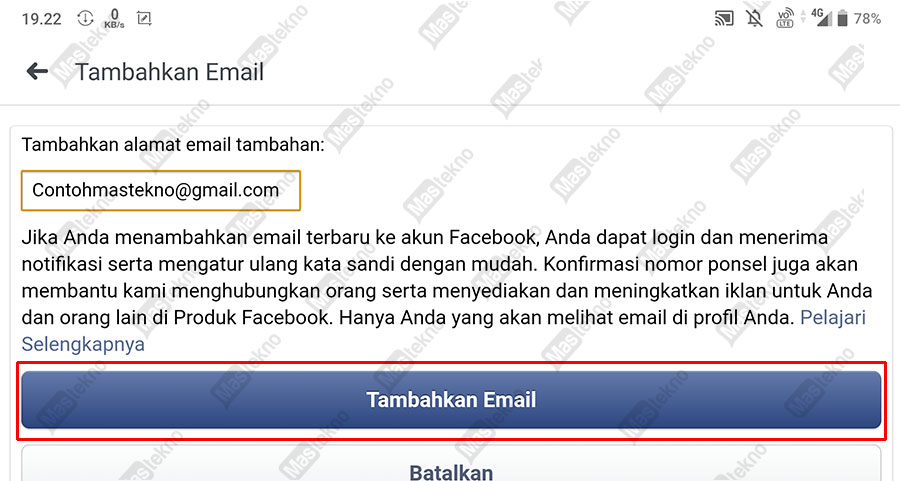
- Nah sekarang cek kotak masuk dari email kalian tadi, cari pesan yang berisi kode verifikasi dan masukan ke form yang tersedia lalu klik Konfirmasi.
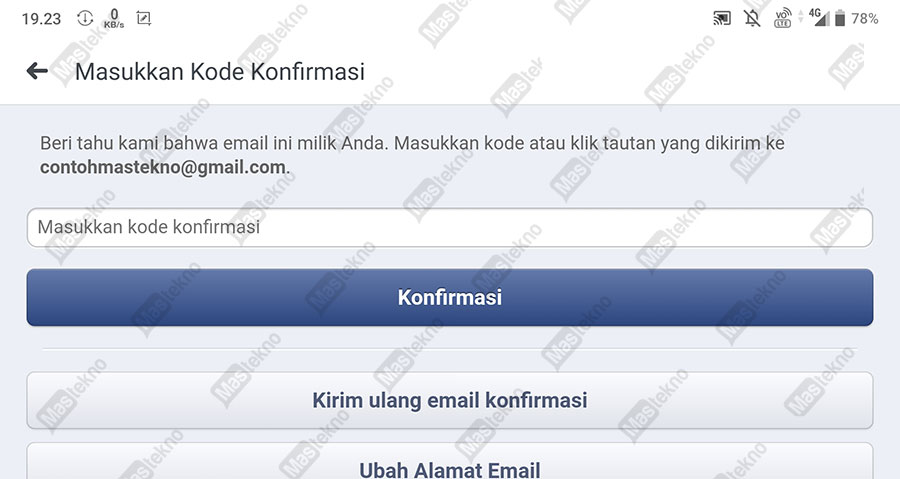
- Kalian juga bisa langsung mengklik tautan yang tersedia dalam email tersebut untuk memverifikasinya.
3. Mengubah Email di Facebook Lite
Pasti banyak dari kalian yang lebih suka menggunakan facebook lite daripada yang original. Karena versi aplikasi yang satu ini lebih hemat kuota serta ringan dijalankan terutama di HP android spesifikasi rendah.
Untuk proses penambahan email baru facebook untuk menggantikan yang lama lewat FB lite, bisa dengan prosedur sebagai berikut.
- Buka aplikasi facebook lite di hp kalian masing-masing, kemudian klik menu yang berada di sisi paling kanan.
- Selanjutnya pilih opsi Pengaturan/Setting yang ada disana. Jika sudah berhasil masuk, tap pada menu Informasi pribadi.
- Disana akan ada beberapa informasi terkait data akun facebook kita, salah satunya adalah email.
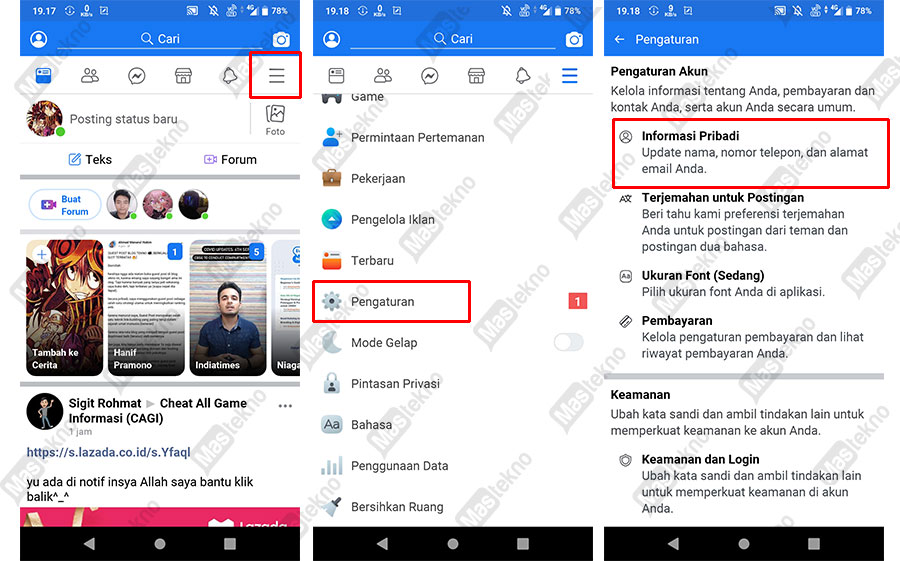
- Untuk menggantinya, pilih opsi Edit pada bagian Alamat Email, kemudian tap Tambahkan Alamat Email.
- Masukkan email baru yang ingin kalian jadikan ganti yang lama, dan pilih Tambahkan email.
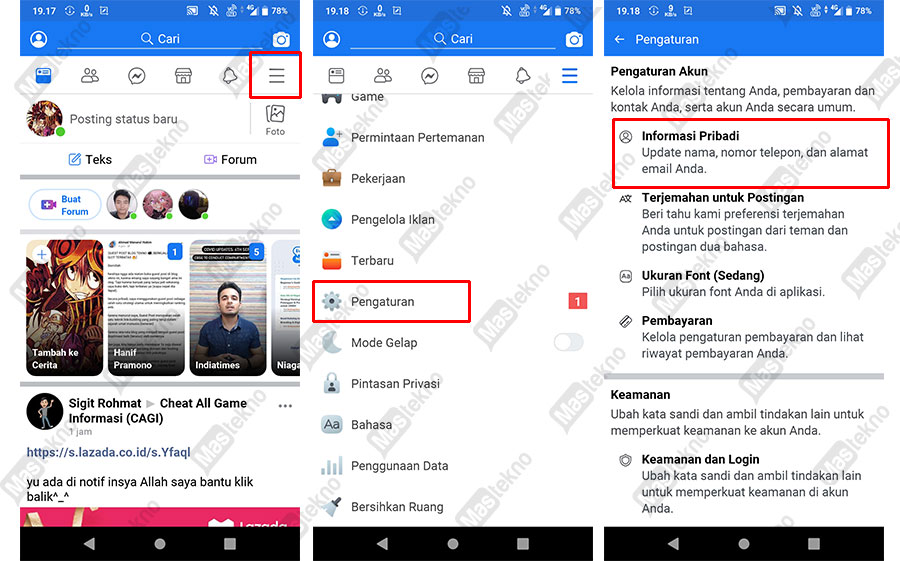
- Maka email konfirmasi akan dikirimkan ke alamat tersebut. Silahkan cek inbox email kalian dan klik tautan yang ada disana untuk melakukan verifikasi.
4. Mengganti Alamat Email FB di Browser
Untuk penggunaan browser tidak jauh berbeda seperti langkah nomer dua, dimana kita yang memakai perangkat android atau iphone memiliki tampilan yang sama dari segi aplikasi. Maka memudahkan ketika ingin mengubahnya.
Baca Juga: Cara Download Video FB.
Kesimpulan
Itulah beberapa cara mengganti email facebook di hp android dan laptop pc. Kalian bisa menggunakan tips diatas apabila ingin menambahkan email baru ke akun agar lebih aman.
Semoga tutorial diatas bisa bermanfaat seputar menganti email fb dengan mudah, apabila ada kritik, saran atau pertanyaan bisa tinggalkan komentar di bawah.

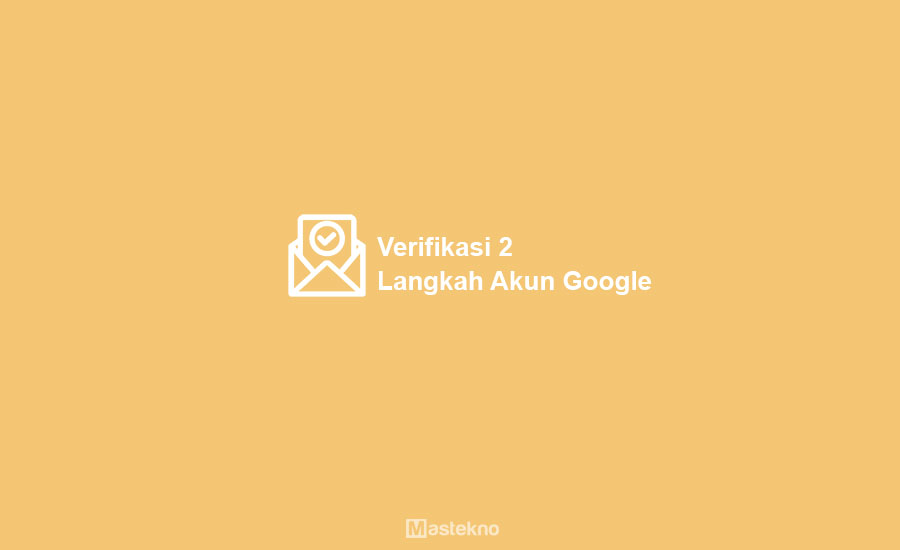
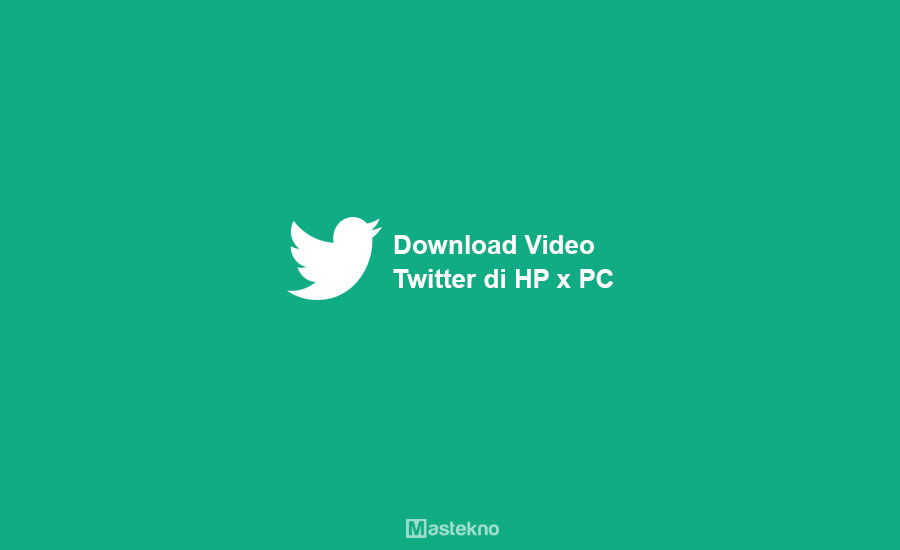
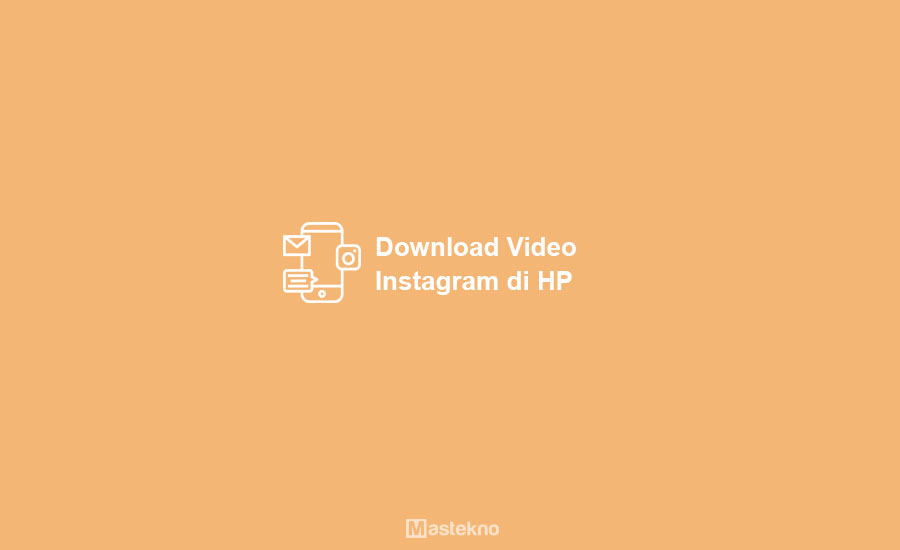


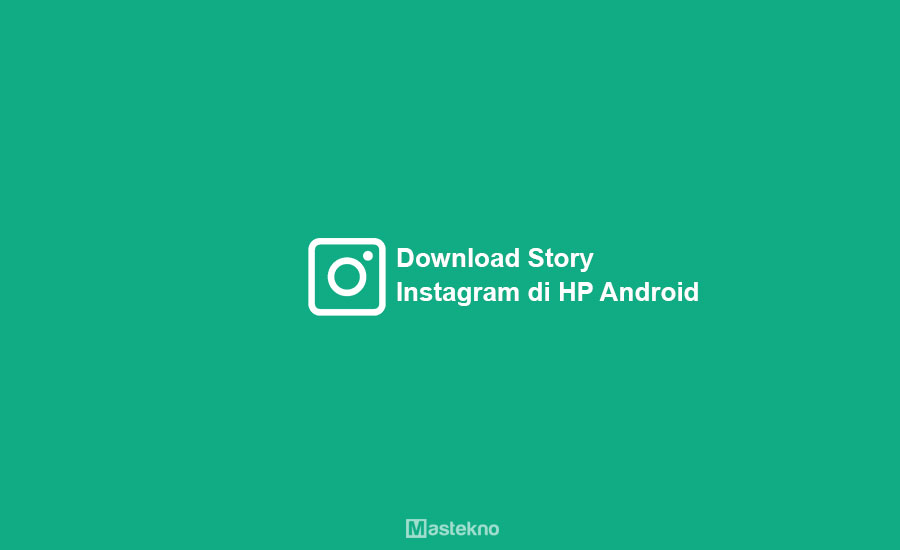
0 Komentar